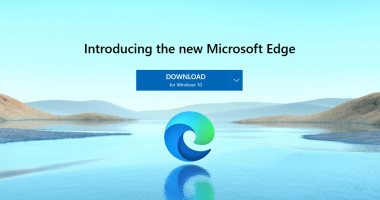صمم خبراء مايكروسوفت OneDrive للحفاظ على مزامنة ملفاتك عبر جميع الأجهزة المتصلة بها، وإذا قمت بإضافة ملف إلى مجلد OneDrive بجهاز الكمبيوتر الخاص بك، فسيتم تحميله تلقائيًا إلى OneDrive، ثم يتم إتاحته على أي أجهزة كمبيوتر وأجهزة لوحية وهواتف أخرى باستخدام حساب OneDrive هذا، وهذا يعني أنه إذا قمت بحذف ملف من أي جهاز، فسيتم حذفه من OneDrive وجميع الأجهزة الأخرى المتصلة بـ OneDrive.
ووفقا لما ذكره موقع "business insider"، فإن هناك استثناء واحد لهذه القاعدة، وهو أنه إذا كنت تستخدم OneDrive لنسخ الصور احتياطيًا على هاتفك، فلن يؤثر حذف نسخ OneDrive من صورك على الصور المخزنة على هاتفك.
ولا يختلف حذف الملفات من OneDrive كثيرًا عن حذف الملفات من جهاز الكمبيوتر الخاص بك، ولكن الاختلاف الرئيسي هو أن لديك خيار حذفها من File Explorer على سطح المكتب أو من موقع OneDrive على الويب.
كيفية حذف الملفات من موقع OneDrive على الويب
1. افتح موقع OneDrive على الويب في مستعرض ويب وابحث عن الملف أو المجلد الذي تريد حذفه.
2. حدد كل ملف أو مجلد تريد حذفه عن طريق تحديده في الزاوية اليمنى العليا من الرمز.
3. اضغط فوق "حذف" في شريط الأدوات أعلى صفحة الويب، وبعد لحظات قليلة، ستتم إزالة الملف من جميع الأجهزة التي يرتبط بها حساب OneDrive هذا.
إذا حذفت ملفًا عن طريق الخطأ، يمكنك الضغط فوق "تراجع" في النافذة المنبثقة التي تظهر لفترة وجيزة.
وبخلاف ذلك ، يمكنك الضغط فوق "سلة المحذوفات" في جزء التنقل على الجانب الأيسر من الشاشة، والضغط فوق الملف، ثم الضغط فوق "استعادة" من شريط الأدوات.
كيفية حذف الملفات من OneDrive باستخدام جهاز الكمبيوتر
1. افتح مستكشف الملفات وانتقل إلى مجلد OneDrive الخاص بك، فإن الطريقة سهلة للقيام بذلك، وهى الضغط فوق رمز OneDrive في منطقة الإعلام في الجزء السفلي الأيمن من سطح المكتب، ثم الضغط فوق "فتح مجلد".
2. ابحث عن الملف الذي تريد حذفه واضغط على مفتاح Delete في لوحة المفاتيح.
يتم حذف الملف على الفور من جهاز الكمبيوتر الخاص بك وبعد لحظات قليلة تتم إزالته أيضًا من جميع الأجهزة المرتبطة بحساب OneDrive الخاص بك.